- Comprobar los requisitos del sistema
- Arreglo: Back 4 Blood Stuttering and Lags Badly
- 1. Usa las opciones de lanzamiento
- 2. Actualice los controladores de gráficos
- 3. Ejecuta el juego como administrador
- 4. Establecer alta prioridad en el Administrador de tareas
- 5. Verificar la integridad de los archivos del juego
- 6. Cambiar la configuración de la GPU
- 7. Deshabilitar las optimizaciones de pantalla completa
- 8. Actualizar Back 4 Blood
- ¿Por qué Back 4 Blood es tan lento?
- ¿Back 4 Blood se parece demasiado a Left 4 Dead?
- ¿Cómo reparar 4 tartamudeos y retrasos en la sangre?
- ¿Back 4 Blood tiene problemas de FPS?
- ¿Cómo reducir las caídas de FPS en la sangre de la espalda 4?
- ¿Está Back 4 Blood Stuttering en PC?
- ¿Qué tan difícil es volver 4 sangre?
- ¿Cómo solucionar el problema de 4 retrasos en la sangre?
- ¿Se está disparando el ping y el retraso de Back 4 Blood High?
- ¿Puedo reproducir 4 sangre como jugador en solitario?
- ¿Back 4 Blood es un buen juego para jugar en 4K?
- ¿Deberías reproducir 4 Blood si te quedan 4 Dead?
- ¿Cuál es la dinámica de creación de mazos de back 4 blood?
Back 4 Blood es un próximo videojuego cooperativo de disparos de zombis en primera persona desarrollado por Turtle Rock Studios y publicado por Warner Bros. Interactive Entertainment. Para ejecutar el juego se requiere suficiente configuración de hardware para funcionar correctamente, especialmente para PC, porque no todos pueden tener dicha configuración para ejecutar el juego en resolución completa y FPS más altos. Es bastante común para la mayoría de los títulos de PC porque requieren mucho rendimiento. Aquí proporcionamos pasos para solucionar los problemas de retrasos y tartamudeo de sangre de Back 4.
Es bastante desafortunado que algunos jugadores de Back 4 Blood para PC experimenten múltiples problemas como tartamudeo, retrasos, bloqueos, caídas de cuadros, etc., mientras juegan. Dependiendo del factor de compatibilidad, puede ser un problema grave en algunas PC. Por lo tanto, siempre es una mejor idea solucionar el problema para que al menos puedas jugar con un recuento de FPS respetable. Puede haber varias razones detrás de este problema que se pueden resolver siguiendo esta guía.

Comprobar los requisitos del sistema
Consulte los requisitos del sistema del juego Back 4 Blood a continuación para asegurarse de que la configuración de su PC cumpla con los requisitos del sistema del juego o no.
Requerimientos mínimos del sistema:
anuncios
- Requiere un procesador y sistema operativo de 64 bits
- sistema operativo: ventanas 10
- Procesador: Intel Core i5-8500 o AMD Ryzen 5 1600
- Memoria: RAM de 8GB
- Gráficos: Nvidia GeForce GTX 770 o AMD Radeon RX 480
Requisitos del sistema recomendados:
- Requiere un procesador y sistema operativo de 64 bits
- sistema operativo: ventanas 10
- Procesador: Procesador Intel Core i7-9700K o AMD Ryzen 7 3800X
- Memoria: 12GB RAM
- Gráficos: NVIDIA GeForce GTX 1060 o Radeon RX 580
Arreglo: Back 4 Blood Stuttering and Lags Badly
Solucionar los retrasos en el juego o los problemas de caída de fotogramas no es fácil porque depende de múltiples factores, como el hardware de la PC, la resolución de pantalla del juego, el límite máximo de FPS, las aplicaciones de terceros en conflicto y más.Por lo tanto, le recomendamos que siga todos los métodos uno por uno hasta que el problema se solucione o se reduzca mucho. Principalmente, cambiar la configuración relacionada con los gráficos del juego o mantenerla baja puede solucionar varios problemas en un santiamén.
Puede incluir la resolución de pantalla del juego, la resolución de texturas del juego, la resolución de sombras, la velocidad máxima de fotogramas, la cantidad de caracteres mostrados u otros efectos visuales que requieran gráficos o memoria superiores. Por lo tanto, puede seguir los pasos a continuación para intentar reducir los retrasos o las caídas de fotogramas hasta cierto punto, según la resolución y la calidad con la que esté jugando, además del recuento de FPS.
1. Usa las opciones de lanzamiento
- Abre tu cliente de Steam > Ir a Biblioteca > Botón derecho del ratón sobre el Volver 4 Sangre.
- Seleccione Propiedades > En el General pestaña, encontrarás Opciones de lanzamiento.
- Introduce las opciones de lanzamiento -pantalla completa = Obliga al motor a iniciarse en modo de pantalla completa.
2. Actualice los controladores de gráficos
- Botón derecho del ratón sobre el Menu de inicio para abrir el Menú de acceso rápido.
- Haga clic en Administrador de dispositivos de la lista.
- Ahora, haga doble clic sobre el Adaptadores de pantalla categoría para ampliar la lista.
- Después botón derecho del ratón en el nombre de la tarjeta gráfica dedicada.
- Seleccione Actualizar controlador > Elegir Buscar automáticamente controladores.
- Si hay una actualización disponible, se descargará e instalará automáticamente la última versión.
- Una vez hecho esto, asegúrese de reiniciar su computadora para cambiar los efectos.
3. Ejecuta el juego como administrador
Asegúrese de ejecutar el archivo exe del juego como administrador para evitar el control de la cuenta de usuario con respecto a los problemas de privilegios. También debe ejecutar el cliente Steam como administrador en su PC. Para hacer esto:
anuncios
- Botón derecho del ratón sobre el Volver 4 Sangre archivo de acceso directo exe en su PC.
- Ahora, selecciona Propiedades > Haga clic en el Compatibilidad pestaña.
- Asegúrese de hacer clic en el Ejecute este programa como administrador casilla de verificación para marcarlo.
- Haga clic en Aplicar y seleccione OK para guardar los cambios.
4. Establecer alta prioridad en el Administrador de tareas
Haga que su juego tenga prioridad en el segmento superior a través del Administrador de tareas para indicarle a su sistema Windows que ejecute el juego correctamente. Para hacer esto:
- Botón derecho del ratón sobre el Menu de inicio > Seleccionar Administrador de tareas.
- Haga clic en el Procesos pestaña > Botón derecho del ratón sobre el Volver 4 Sangre tarea del juego
- Seleccione Fijar prioridad a Alto.
- Cierre el Administrador de tareas.
- Finalmente, ejecute el juego Back 4 Blood para verificar el problema.
5. Verificar la integridad de los archivos del juego
Si en caso de que haya un problema con los archivos del juego y de alguna manera se dañen o falten, asegúrese de realizar este método para verificar fácilmente el problema. Para hacerlo:
Verifica los archivos del juego en Steam:
anuncios
- Lanzar Vapor > Haga clic en Biblioteca.
- Botón derecho del ratón en Volver 4 Sangre de la lista de juegos instalados.
- Ahora, haga clic en Propiedades > Ir a Archivos locales.
- Haga clic en Verificar la integridad de los archivos del juego.
- Tendrá que esperar el proceso hasta que se complete.
- Una vez hecho esto, simplemente reinicie su computadora.
Verifique los archivos del juego en Epic:
6. Cambiar la configuración de la GPU
Anuncio publicitario
Asegúrese de cambiar la configuración de la tarjeta gráfica en la PC siguiendo los pasos a continuación para verificar si el problema se solucionó o no.
Para Nvidia:
- Abra el Panel de control de Nvidia> Haga clic con el botón derecho en la pantalla del escritorio.
- Haga clic en Panel de control de Nvidia > Haga clic en Administrar configuración 3D.
- Seleccione Configuración del programa > Busque ‘Back 4 Blood’ y agregue manualmente el juego si no está en la lista:
- Monitor Tech: G-Sync (si está disponible)
- Máximo de fotogramas prerenderizados: 2
- Optimización de subprocesos: activada
- Administración de energía: prefiera el máximo rendimiento
- Filtrado de texturas – Calidad: Rendimiento
Para AMD:
- Monitor Tech: G-Sync (si está disponible)
- Máximo de fotogramas prerenderizados: 2
- Optimización de subprocesos: activado
- Administración de energía: prefiera el máximo rendimiento
- Filtrado de texturas – Calidad: Rendimiento
7. Deshabilitar las optimizaciones de pantalla completa
La optimización de pantalla completa y la configuración de DPI son las predeterminadas en Windows. Debería intentar desactivarlo siguiendo los pasos a continuación:
- Localiza el directorio del juego Back 4 Blood.
- Busque y haga clic derecho en el archivo cyberpunk2077.exe.
- Seleccione Propiedades > Haga clic en la pestaña Compatibilidad.
- Marque la casilla ‘Deshabilitar optimizaciones de pantalla completa’.
- Ahora, haga clic en el botón ‘Cambiar configuración alta de DPI’.
- Marque la casilla “Anular el comportamiento de escalado de DPI alto” > Seleccione “Aplicación” en el menú desplegable.
- Haga clic en Aplicar y luego en Aceptar para guardar los cambios.
8. Actualizar Back 4 Blood
Si es así, no ha actualizado su juego Back 4 Blood durante un tiempo, asegúrese de seguir los pasos a continuación para buscar actualizaciones e instalar el último parche (si está disponible). Para hacer esto:
Usuarios de vapor
- Abre el Vapor cliente > Ir a Biblioteca > Haga clic en Volver 4 Sangre desde el panel izquierdo.
- Buscará automáticamente la actualización disponible. Si hay una actualización disponible, asegúrese de hacer clic en Actualizar.
- Puede llevar algún tiempo instalar la actualización> Una vez hecho esto, asegúrese de cerrar el cliente Steam.
- Finalmente, reinicie su PC para aplicar los cambios y luego intente iniciar el juego nuevamente.
Usuarios de Epic Launcher:
- Abre el Lanzador épico cliente > Ir a Biblioteca > Buscar Volver 4 Sangre desde el panel izquierdo.
- En su aplicación Back 4 Blood, debe tocar el ícono de tres puntos.
- Asegúrese de verificar la actualización automática para obtener una nueva instalación de actualización automáticamente.
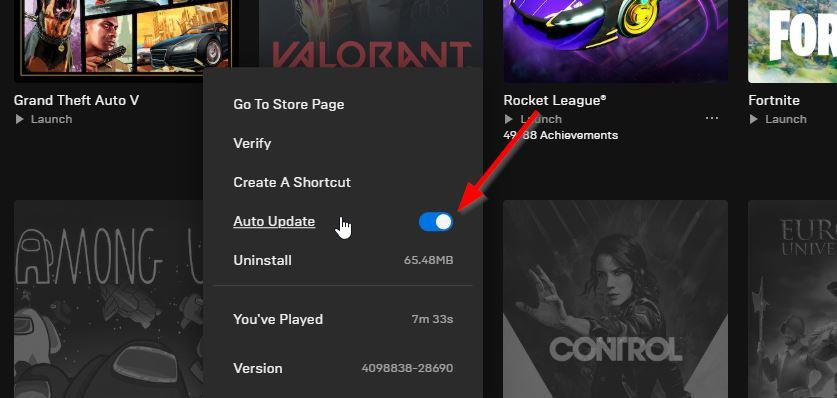
- Buscará automáticamente la actualización disponible. Si hay una actualización disponible, asegúrese de hacer clic en Actualizar.
- Finalmente, reinicie su PC para aplicar los cambios y luego intente iniciar el juego nuevamente
Eso es todo, chicos. Asumimos que esta guía es útil para usted. Para más consultas, puede comentar a continuación.
Preguntas más frecuentes
¿Por qué Back 4 Blood es tan lento?
Los jugadores de Back 4 Blood se enfrentan a problemas de retraso y tartamudeo en medio de frecuentes caídas de fps que necesitan un impulso de mejora y una solución. En esta guía, analizaremos las soluciones para el mismo y lo ayudaremos a obtener un mejor rendimiento y Fps en B4B.
¿Back 4 Blood se parece demasiado a Left 4 Dead?
Back 4 Blood acaba de lanzarse y, como muchos juegos lo hacen en el lanzamiento, el juego tiene una buena cantidad de problemas que deben abordarse pronto. El juego sufre caídas en la velocidad de fotogramas, así como problemas generales de rendimiento en la PC. A pesar de esto, la verdadera queja sobre el juego es que es demasiado similar a Left 4 Dead.
¿Cómo reparar 4 tartamudeos y retrasos en la sangre?
Aquí se explica cómo detener y corregir el tartamudeo y el retraso de Back 4 Blood. Asegúrese de que esté instalado el último controlador de tarjeta gráfica Nvidia o AMD. Ejecute el juego en modo de pantalla completa, ya que Windowed a veces puede causar tartamudeos. Cierre cualquier aplicación innecesaria que pueda estar absorbiendo el rendimiento en segundo plano.
¿Back 4 Blood tiene problemas de FPS?
Los jugadores de Back 4 Blood se enfrentan a problemas de retraso y tartamudeo en medio de frecuentes caídas de fps que necesitan un impulso de mejora y una solución. En esta guía, analizaremos las soluciones para el mismo y lo ayudaremos a obtener un mejor rendimiento y Fps en B4B. Hemos dividido esto en 2 segmentos.
¿Cómo reducir las caídas de FPS en la sangre de la espalda 4?
En pocas palabras, puede mejorar su FPS y eliminar las caídas de FPS en Back 4 Blood ejecutando el juego en configuraciones gráficas más bajas, finalizando todos los procesos en segundo plano y ejecutando el juego según las capacidades del sistema. Aquí hay algunos consejos y trucos más que puede usar para reducir las caídas de fps y mejorar los FPS en B4B.
¿Está Back 4 Blood Stuttering en PC?
Es bastante desafortunado que algunos jugadores de Back 4 Blood para PC experimenten múltiples problemas como tartamudeo, retrasos, bloqueos, caídas de cuadros, etc., mientras juegan. Dependiendo del factor de compatibilidad, puede ser un problema grave en algunas PC.
¿Qué tan difícil es volver 4 sangre?
Back 4 Blood es un juego difícil, incluso los desarrolladores de Turtle Rock están de acuerdo. En un resumen publicado en Reddit del flujo de actualización de noviembre del estudio, Turtle Rock dijo que escalará algunos de los sistemas más castigadores de Back 4 Blood para facilitar su curva de dificultad brutal.
¿Cómo solucionar el problema de 4 retrasos en la sangre?
Esto puede resolver el problema de retraso en Back 4 Blood si se activa por datos de caché de DNS no válidos o corruptos. He aquí cómo hacerlo: presione la tecla del logotipo de Windows y R en su teclado para invocar el cuadro Ejecutar.
¿Se está disparando el ping y el retraso de Back 4 Blood High?
Uno de los problemas recurrentes en Back 4 Blood parece ser el ping alto y los constantes picos de retraso. Si también experimenta problemas similares, no se preocupe. ¡Hemos preparado algunas correcciones para que pruebes! Pruebe estas correcciones… Antes de sumergirnos en algo avanzado, asegúrese de haber instalado todas las actualizaciones del juego.
¿Puedo reproducir 4 sangre como jugador en solitario?
R: Back 4 Blood admite un modo de campaña fuera de línea y un modo de entrenamiento fuera de línea, los cuales se pueden jugar solo con tres A.I. compañeros de equipo que ayudan de varias maneras, como la curación y el uso de armas.
¿Back 4 Blood es un buen juego para jugar en 4K?
Funciona sin problemas en hardware antiguo de gama baja y se escala lo suficientemente bien en un kit de lujo que con una de las mejores tarjetas gráficas puede asegurar fácilmente 144 fps a 4K. Back 4 Blood también es uno de los pocos juegos compatibles con Nvidia DLSS y AMD FidelityFX Super Resolution (FSR), por lo que existe una gran oportunidad de aumentar el rendimiento mediante la mejora.
¿Deberías reproducir 4 Blood si te quedan 4 Dead?
Sin embargo, el viaje de Left 4 Dead de Valve a Turtle Rock Studios es algo que puede cambiar la forma en que ves Back 4 Blood, y podría ser la razón por la que deberías jugar el juego. La historia de Back 4 Blood, Turtle Rock Studios y la participación de Valve se remonta a 1999 con el primer juego de Counter-Strike.
¿Cuál es la dinámica de creación de mazos de back 4 blood?
El recién lanzado Back 4 Blood es la continuación muy esperada de la serie Left 4 Dead, y muchos jugadores incluso lo llaman en broma “Left 4 Dead 3”. dinámico donde los jugadores seleccionan cartas que le dan a su personaje ciertas ventajas.












